Word公式编辑器是Microsoft Office套件中一个非常实用的工具,尤其在需要插入和编辑复杂数学公式时,它能够帮助用户高效地完成任务。无论是科学论文、技术文档还是教育资料,Word公式编辑器都能提供极大的便利。接下来,我们就来详细介绍如何使用Word公式编辑器,从基础操作到一些高级技巧,一步步带你掌握这个强大的工具。

要使用Word公式编辑器,首先需要确保你的Microsoft Office版本是2010年或之后的版本。接下来,按照以下步骤启动公式编辑器:

1. 打开Word文档:在你的电脑中找到并打开Word应用程序,新建一个文档或者打开一个已有文档。
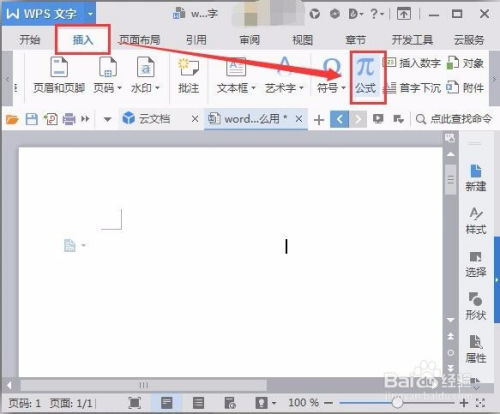
2. 定位光标:将光标移动到需要插入公式的位置。
3. 选择“插入”选项卡:在Word界面的顶部菜单栏中,找到并点击“插入”选项。
4. 启动公式编辑器:在“插入”选项卡的功能区中,找到并点击“公式”按钮。这时,Word会打开一个名为“公式工具”的选项卡,同时在下方显示公式编辑器窗口。
在公式编辑器中,你可以找到各种数学符号和公式结构,比如分数、根号、积分等。以下是基础操作的步骤:
1. 选择符号和结构:在“公式工具”选项卡下,你可以看到符号、分式、上下标、根式、积分等各类所需的公式符号。点击你需要的符号或结构,然后在编辑器中按需输入数学符号和公式。
2. 插入内置公式:除了逐个选择符号和结构外,你还可以选择“插入”选项卡中的公式右侧的小三角符号,这里有许多Word的内置公式可以选择。选择与你需求相近的公式进行插入,并进行必要的修改。
3. 墨迹公式:如果你的公式比较简单,可以直接使用墨迹公式功能,在编辑器中书写公式。如果输入错误,可以点击擦除工具进行修改,最后点击插入,公式就输入成功了。
对于包含多行或多列的复杂公式,Word公式编辑器也提供了强大的功能。以下介绍几种输入复杂公式的方法:
1. 插入公式:按下快捷键`Alt+=`插入公式,并输入第一行公式。在第一行公式尾部输入``,然后按回车键。
2. 换行输入:在第一行公式尾部敲回车换行,并输入第二行公式,再次回车换行输入第三行公式。
3. 取消扩展:鼠标放置在公式任意位置,右键,取消勾选“扩展到页/列宽度”。
4. 公式编号:鼠标放置在整个公式的尾端(非单行的尾端),输入`(1)`,并回车,`1`为公式编号。
5. 对齐:在每行等号后输入`&`,进行对齐,或鼠标放置等号后右键,点击“在此字符处对齐”。
1. 插入公式:插入公式,输入`\eqarray`并空格。
2. 输入第一行公式:在方格后打括号,输入第一行公式,并在输入过程中直接插入对齐位置符号`&`,并空格。
3. 换行输入:在第一行公式后回车换行,键入第二行公式,包含对齐符,同理换行输入第三行公式。
4. 公式编号:鼠标放置整个公式末端,输入`(2)`,回车编号。
1. 插入公式:插入公式,输入`\matrix`,并空格。
2. 输入公式内容:方块后输入`()`,在括号内输入公式内容。可以将括号内的内容想象成矩阵的布局,其中`&`表示换列,`@`表示换行。将等号前的内容放入第一列,等号后放入第二列,输入后按回车。
3. 列对齐:鼠标分别放置在最底一行的两列,右键选择列对齐方式,第一列选择右对齐,第二列选择左对齐。
4. 公式编号:在公式整体最右端输入`(3)`,回车实现编号。
插入公式后,你可能需要对公式的字体、大小、颜色、对齐方式等进行调整。以下是调整格式的方法:
1. 选中公式:点击公式,使其处于选中状态。
2. 设置字体和大小:点击“开始”选项卡,在“字体”组中,可以设置公式的字体、大小、颜色等格式。
3. 设置对齐方式:在“段落”组中,可以设置公式的对齐方式、行距等格式。
4. 调整大小和位置:可以通过拖拽公式四周的边框来调整公式的大小和位置。
掌握一些高级技巧和快捷键,可以大大提高公式编辑的效率:
1. 常用符号的快速访问:你可以将自己的常用符号或公式添加到Word的快速访问工具栏中,以便快速访问。
2. 快捷键:Ctrl+Shift+=可以快速插入新的公式。熟悉并掌握这些快捷键,可以大大提高你的工作效率。
3. 复制粘贴:在编辑复杂的公式时,如果发现有部分内容与之前编辑的公式相似,可以直接复制粘贴,然后进行适当的修改,以节省时间。
4. 熟悉常见结构:熟悉并掌握Word公式编辑器中的常见公式结构,对于提高编辑效率和准确性至关重要。
通过本文的介绍,相信你已经掌握了Word公式编辑器的基本使用方法和一些实用技巧。无论是简单的数学公式还是复杂的科学公式,Word公式编辑器都能帮助你轻松完成。熟练掌握这个工具,将会大大提高你的文档编辑效率和准确性。希望本文对你有所帮助,祝你在使用Word公式编辑器时得心应手!
76.29Mloverdose爱意过载
82.57M斗罗大陆魂师对决游戏官网
31.39M哔哩哔哩可乐版
3.70M暴打盗贼最新版
95.33M暴打盗贼正式版
42.68M逆转裁判2移植版
90.32M下饭影视app安卓版
37.55M逆转裁判2手机免费
94.61M吃掉蔡徐坤2025免费版
57.02M玩具熊的五夜后宫废墟
本站所有软件来自互联网,版权归原著所有。如有侵权,敬请来信告知 ,我们将及时删除。 琼ICP备2024021917号-10